みなさんこんにちは♪システムエンジニアのみづきちゃんのパパです(^^)

・Windows10の時刻同期はどのようにしたらいいの?
・どんなコマンド?
そんな人の為に、今回は「コマンドでのWindows10の時刻同期の設定方法」を画像付きで解説します♪
最初から設定方法だけ見たい方はここをクリックしてください♪
※コマンドオプション、時刻同期の間隔についてもまとめています。
時刻同期(NTP)とは
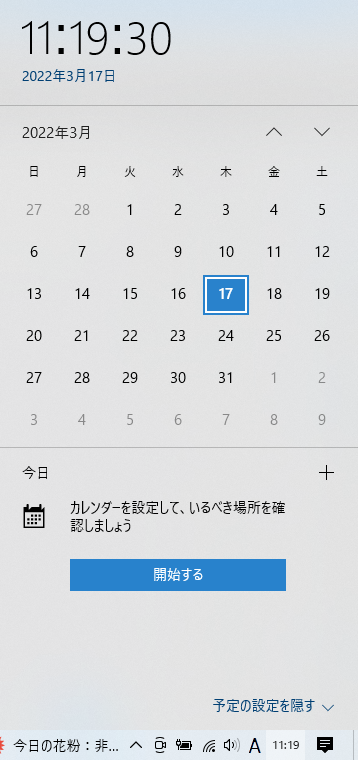
そもそも時刻同期とは??
パソコンやサーバーの時刻がずれないように特定のサーバーやネットワーク機器の時刻を取得し、パソコン自身の時刻を変更・調整する機能のことです。
デフォルト設定では「time.windows.com」が設定されております。WindowsXP時代はインターネットに接続可能なパソコンでも「time.windows.com」へ接続できず、時刻同期が出来ないことが多かったですが、以前に比べて時刻同期できるようになりました。
今回は
- 「time.windows.com」に接続できない
- 時刻同期先を変更したい
そんな方のための「コマンドで変更する方法」を記載しております!!
Windows10の時刻同期(NTP)の設定変更方法 コマンドプロンプト編
※本設定項目はドメイン参加端末、サーバーには不要です!
コマンドプロンプト起動
[スタート]-[Windowsシステムツール]-[コマンドプロンプト]を右クリックし、[その他]-[管理者として実行]を選択します。
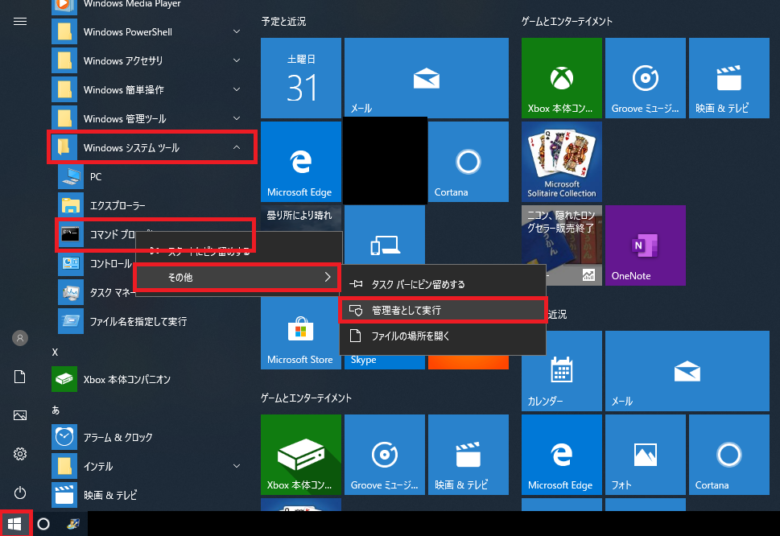
時刻同期先変更コマンド
w32tm /config /update /manualpeerlist:”[NTPサーバ名]もしくは[IPアドレス],0x8” /syncfromflags:manual
※すべての「/(スラッシュ)」の前は半角スペースが入ります。
| config | 時刻同期の構成定義 |
| update | 設定更新し有効にする |
| manualpeerlist | 同期先サーバー一覧を指定 |
| syncfromflags | 同期タイプを指定 |
同期挙動[0x8]について
[NTPサーバ名]もしくは[IPアドレス]の後の[0x8]について解説します。
| 使用有無 | 設定 | 動作説明 |
| × | 0x1 | Windowsの一定の間隔での同期(相互同期) |
| × | 0x2 | フォールバック時に利用するNTPサーバを指定(相互同期) |
| × | 0x4 | RFC1305に準拠した間隔での同期(相互同期) |
| ○ | 0x8 | RFC1305に準拠した間隔での同期(接続先がLinux、ネットワーク機器にも対応) |
| ○ | 0x9 | 一定の間隔での同期(接続先がWindows) |
1~4は相互同期となる為、パソコン側で基本設定しない値です。
その為、[0x8] or [0x9]を設定することとなりますが、Windows Server 2016 から標準設定が[0x8]となったことから、特にこだわりがなければ、[0x8]を設定するようにしましょう♪
syncfromflagsオプションについて
syncfromflagsオプションは、同期タイプを設定します。
| コマンドオプション | レジストリ値 | 動作説明 |
| domhier | Nt5DS | ドメインサーバーと同期(ドメイン参加時のデフォルト) |
| manual | NTP | 手動設定したNTPサーバーと同期 |
| no | NoSync | 同期しない |
| ALL | AllSync | ドメインサーバーと同期。ドメインサーバーと同期できない場合に手動で設定したNTPサーバーと同期(セカンダリDCなどで使用する) |
その為、今回は手動で設定したNTPサーバーと同期するため、[manual]と設定しております!
要件に合わせて、オプション値は変更しましょう!
例えば、ドメインサーバと同期するが同期できない場合は手動で設定したNTPサーバと同期する際、「ALL」で設定します。
Windows10の時刻同期(NTP)の同期間隔設定変更
- 同期挙動設定が[0x8]の場合、最大9時間で同期します。
- 同期挙動設定が[0x9]の場合、最大7日間に1回で同期します。
それよりも短く同期したい場合は下記コマンドを実行します。
【0x8の場合(※値3600:1時間(60秒×60分×1時間))】
Reg Add HKEY_LOCAL_MACHINESYSTEMCurrentControlSetServicesW32TimeTimeProvidersNtpClient /v MaxPollInterval /t REG_DWORD /d 3600 /f
【0x9の場合(※43200:12時間(60秒×60分×12時間))】
Reg Add HKEY_LOCAL_MACHINESYSTEMCurrentControlSetServicesW32TimeTimeProvidersNtpClient /v SpecialPollInterval /t REG_DWORD /d 43200 /f
Windows10の時刻同期(NTP)の設定の確認
※設定後一度も同期が完了していない場合、設定確認コマンドでは正しい情報が収集できません。
その為、下記コマンドを実行します。
<時刻同期実行>
w32tm /resync
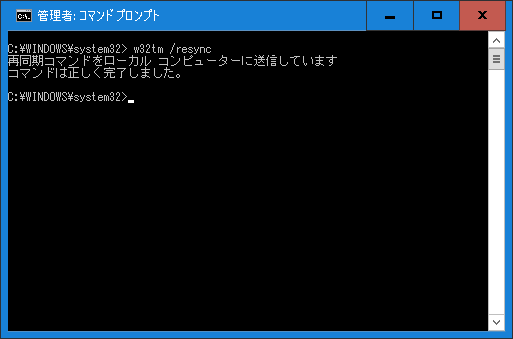
<時刻同期の設定確認>
w32tm /query /status
「ソース」:設定したNTPサーバになっていること
「ポーリング間隔」:設定した時刻同期間隔になっていること
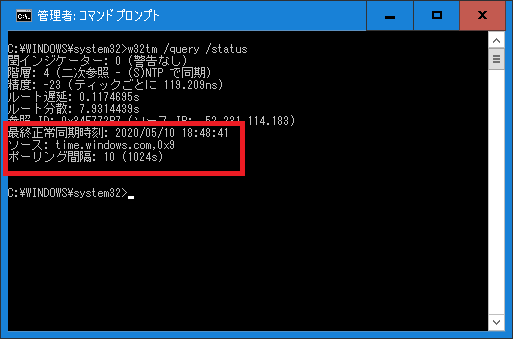
まとめ
- 時刻同期はパソコンやサーバーの時刻がずれないようにする機能
- 要件に合わせて、同期挙動、同期タイプを設定する必要がある
- 同期挙動「0x9」を使用するときは、時刻同期間隔に注意
最後までお読みいただきありがとうございました。 今後とも「みづきちゃんのパパ」をよろしくお願いいたします。


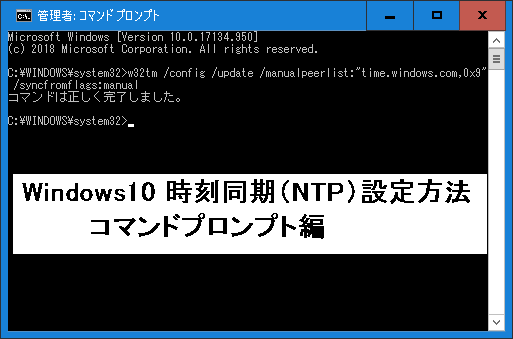
コメント